ССЫЛКА:
DP Animation Maker - программа для "оживления" статичной до этого картинки. Вы загружаете в программу фотографию, добавляете различные анимационные эффекты, которые накладываются поверх фотографии или динамически изменяют области на самой фотографии. Все эффекты имеют настраиваемые в режиме рельного времени параметры. Можно также добавить музыку и простую анимацию камеры. После того экспортируете проект в видеофайл, исполняемый файл или анимированный gif.
Интерфейс
Интерфейс незамысловат и удобен, что позволяет создавать "живые картинки" быстро и с удовольствием.
1 - Фоновые эффекты. Это несколько водных эффектов, пламя. Есть эффект "Код матрицы" - когда различные текстовые и символы струятся сверху вниз, создавая видимость компьютерного монитора, причем, цвет символов коррелирует с фоновой картинкой.
2 - Основные эффекты. Здесь большой выбор из эффектов флоры и фауны (природные, погодные, световые явления, насекомые, птицы, рыбы). Есть эффекты, которые наносятся на фон кистью, придавая "закрашенным" участкам различного рода движения.
3 - Список анимаций, выбранных из пункта 2. В том порядке (по глубине), в котором они представленны в этом окне, анимации визуализируются на сцене. Это визуальные слои, которые можно перемещать друг относительно друга.
4 - Параметры основных эффектов. Это настройки анимации, выбранной из пункта 2 и выделенной в окне 3. Обратите внимание, что почти все настройки имеют закладки, между которыми надо переключаться кнопками, вынесенными вверх данного участка интерфейса.
5 - Список слайдов. Одна сцена с одним фоном и эффектами называется слайдом. Из сладов можно сделать слайд-шоу.
6 - Навигатор по сцене. Здесь есть инструменты для масштабирования сцены и для быстрого перемещения области фокуса просмотра.
7 - Блок с тремя закладками. а) Список примеров различных сцен, которые можно загрузить и посмотреть как они устроены; б) Управление музыкальными клипами; в) Настройки времени перехода между слайдами и длительности слайд-шоу.
8 - Окно просмотра сцены. Окно отражает сцену в реальном времени в зависимости от параметров эффектов.
Статичные картинки и динамические эффекты
Категоризация эффектов в этой программе крайне нелогичная (за исключением выделения в отдельную группу эффектов кисти), поэтому нет смысла заострять на этом внимание. Главное эффекты есть и они работают. Над Окном просмотра сцены (п.8) есть кнопка [Изменить фон] - она предназначена для смены основной картинки, которую вы "оживляете". Рядом ниспадающий список "Эффекты" (см. п.1 выше). И еще правее самая востребованная кнопка [Анимация] - основной набор эффектов. Здесь как раз есть те эффекты, которые наносятся кистью. Из этого же окна можно добавить новое изображение, но не в качестве фона, а в кажестве нового слоя. Оно появится в Окне слоев (п.3) и его можно перемещать между слоями.
Стоит заметить, что анимационные эффекты кисти, добавляемые на сцену буду всегда применяться к фоновой картинке, а не к той, что добавлена из окна [Анимация], даже если слой эффекта будет находиться поверх новой картинки.
Не бойтесь смело закрашивать каким-нибудь эффектом кисти. Во-первых, действие можно отменить кнопкой "Отменить" на панели инструментов. Во-вторых, в параметрах кистевого эффекта есть ластик, которым эффект легко удаляется или корректируется область его действия. В-третьих, для лучшего контроля за тем, как наложен эффект, есть флаговая кнопка "Выделить эффект", которая предназначена для затемнения места закраски (не забывайте снимать эту галочку перед экспортом, иначе это затемнение будет видно в результирующем ролике).
Стоит заметить, что анимационные эффекты кисти, добавляемые на сцену буду всегда применяться к фоновой картинке, а не к той, что добавлена из окна [Анимация], даже если слой эффекта будет находиться поверх новой картинки.
Не бойтесь смело закрашивать каким-нибудь эффектом кисти. Во-первых, действие можно отменить кнопкой "Отменить" на панели инструментов. Во-вторых, в параметрах кистевого эффекта есть ластик, которым эффект легко удаляется или корректируется область его действия. В-третьих, для лучшего контроля за тем, как наложен эффект, есть флаговая кнопка "Выделить эффект", которая предназначена для затемнения места закраски (не забывайте снимать эту галочку перед экспортом, иначе это затемнение будет видно в результирующем ролике).
Скачать
Вот официальный сайт программы, созданной горячими эстонскими программистами. Если вы хотите поощрить их работу, то можно купить за $38 свежую версию (на момент написание обзора это была 3.3.7) программы. Здесь же можно посетить галерею работ, сделанных с помощью DP Animation Maker. Рабочую полноценную версию (2.5.5) программы скачивайте по ссылке ниже. Её преимущество в том, что это портабельная версия, а, значит, не требует инсталляции и не загрязняет системные разделы операционной системы.
[[ Скачать DP Animation Maker 2.2.5 portable]] [пароль для зипа: newart.ru]
Видео:
[[ Учебный ролик по "оживлению" картинки ]] в DP Animation Maker 2.2.5
[[ Видеоуроки по программе ]] на Youtube.
Релевантно:
Explaindio Video Creator // видеоредактор для создания рисованного видео
Explaindio Video Creator // видеоредактор для создания рисованного видео
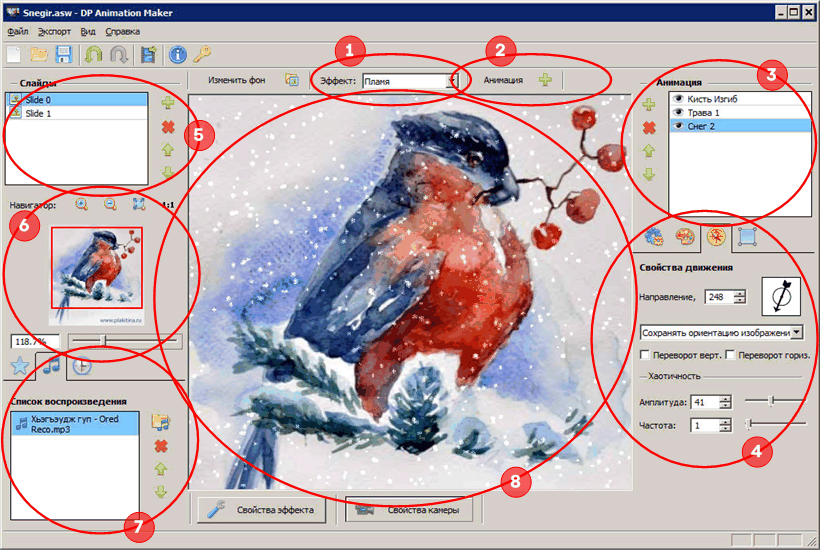
Комментариев нет:
Отправить комментарий